Como usar a conversão para PDF
Pré-requisitos
- Acesso ao menu Configuração > Parâmetros gerais (DC035).
- Acesso ao menu Configuração > Documento > Categoria (DC043).
- Categoria com os dados gerais configurados.
- Acesso ao menu Configuração > Manutenção > Acompanhamento de serviços (DC053).
Apresentação
No SoftExpert Documento, é possível converter arquivos para PDF por meio do File Manager. Para usar esse recurso, siga os passos abaixo:
Parametrizar conversão para pdf
1. Acesse o menu Configuração > Parâmetros gerais (DC035).
2. Clique na aba Conversão para PDF e parametrize esse recurso da maneira que deseja:
Conversão para PDF
Nesta seção, é feita a parametrização da conversão automática para PDF dos arquivos eletrônicos dos documentos cadastrados no sistema:
| Parâmetro | Marcado | Desmarcado |
| Converter os seguintes formatos para PDF | Serão convertidos para PDF os arquivos eletrônicos que tiverem as extensões marcadas. | Os arquivos eletrônicos que tiverem as extensões não marcadas, não serão convertidos para PDF, mesmo que a extensão seja compatível com o recurso de conversão para PDF. |
| Utilizar estação cliente para converter para PDF ao encerrar revisão | Os arquivos eletrônicos serão convertidos para PDF na estação cliente e não no servidor. Esta opção é válida somente para arquivos eletrônicos com extensões dos componentes do MS Office e que estiverem configurados no parâmetro "Converter os seguintes formatos para PDF". Com isso, após executar a última etapa da revisão, ela será enviada para encerramento, para que seja feita a conversão do arquivo para PDF. Se o encerramento da revisão estiver configurado para ser automático, o sistema irá liberar esta etapa automaticamente. | Todos os arquivos eletrônicos serão convertidos no servidor. |
| Converter no formato PDF/A | Os arquivos eletrônicos serão convertidos para o formato PDF/A. Somente serão convertidos aqueles cujas extensões estiverem configuradas no parâmetro Converter os seguintes formatos para PDF. | Os arquivos eletrônicos serão convertidos para o formato .pdf (normal). Somente serão convertidos aqueles cujas extensões estiverem configuradas no parâmetro Converter os seguintes formatos para PDF. |
| Ao ocorrer erro na conversão, enviar e-mail para | Quando ocorrer um erro na conversão para PDF de um arquivo eletrônico, será disparado um e-mail para um determinado usuário. No campo Usuário, selecione o usuário desejado. Para que este recursos funcione corretamente, o e-mail do usuário deve estar preenchido na tela de dados de sua conta e as devidas configurações referentes ao envio e servidor de e-mail devem ter sido realizadas no componente Configuração. | Ao ocorrer um erro na conversão para PDF de um arquivo eletrônico, não será enviada uma notificação. |
3. Clique no botão  da barra de ferramentas para salvar as alterações.
da barra de ferramentas para salvar as alterações.
Configurar conversão para PDF na categoria
Acesse o artigo Configurar arquivo eletrônico na categoria e realize os passos citados, focando na subaba Geral do passo 5, onde estão centralizadas as configurações da conversão para PDF.
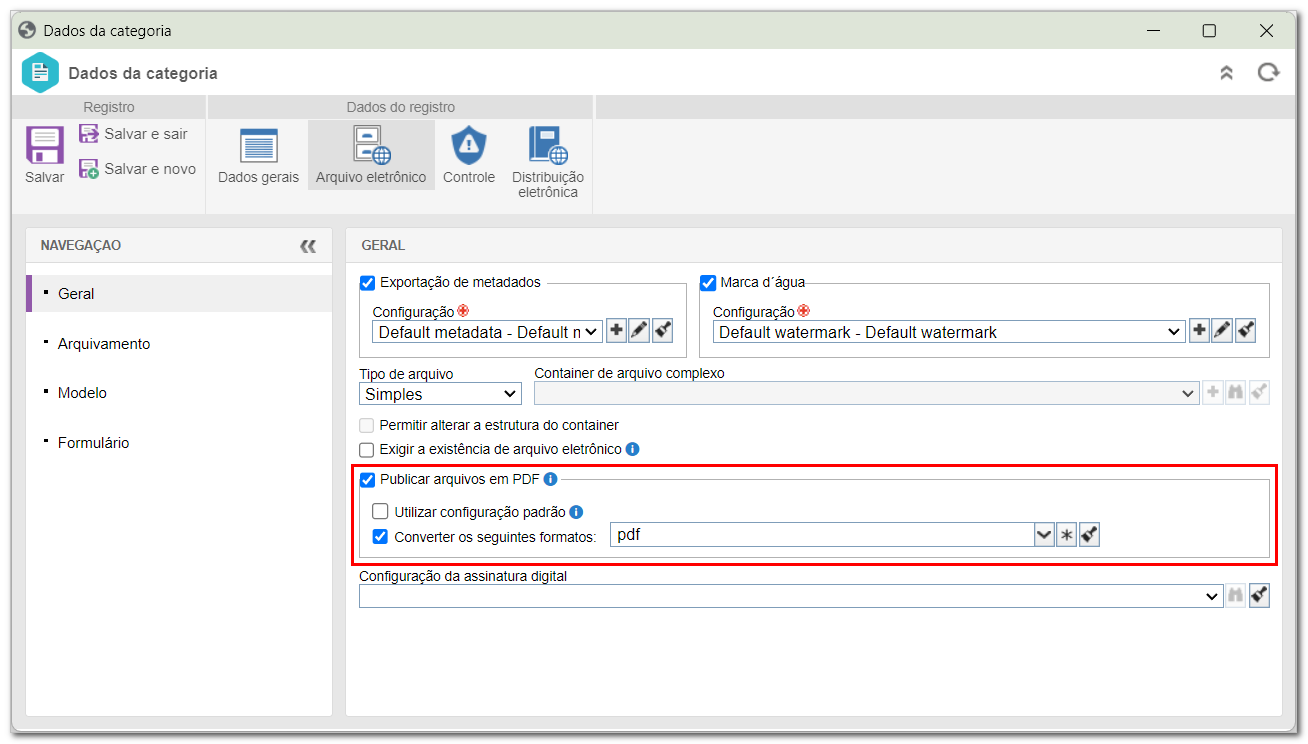
Executar a conversão para PDF
Assim que você cadastrar um documento a partir da categoria que configurou no passo anterior e ele for homologado, seus arquivos eletrônicos serão convertidos automaticamente.
Mas, no caso de ser necessário converter os arquivos manualmente, siga os passos abaixo:
Converter arquivos para PDF manualmente
1. Acesse o menu Configuração > Manutenção > Acompanhamento de serviços (DC053).
2. Clique no botão  da barra de ferramentas.
da barra de ferramentas.
3. A tela que será aberta apresentará a hierarquia de categorias registradas no sistema, como demonstra a imagem abaixo. Selecione aquelas cujos documentos terão seus arquivos eletrônicos convertidos para PDF.
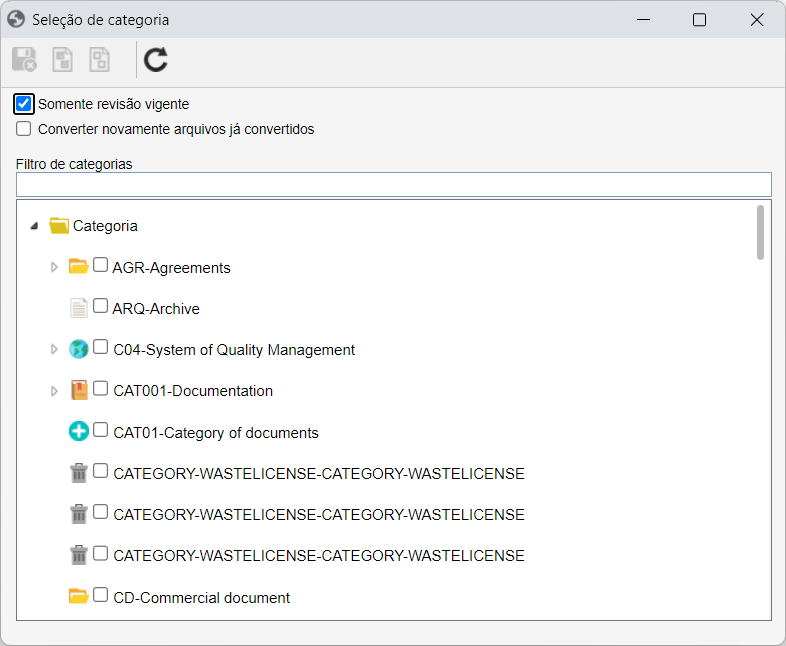
Utilize os botões e da tela de seleção para marcar todas as categorias da hierarquia ou desmarcar todas as seleções realizadas.
4. Em seguida, marque as opções desejadas:
- Somente revisão vigente: Por padrão, esta opção será marcada pelo sistema, indicando que somente os arquivos eletrônicos da revisão vigente, dos documentos da categoria selecionada, deverão ser convertidos para pdf.
- Converter novamente arquivos já convertidos: Os arquivos eletrônicos dos documentos da categoria selecionada, serão novamente convertidos para pdf. Deve ser utilizada quando houver necessidade de realizar uma nova conversão, utilizando as novas configurações do servidor.
5. Feito isso, clique em  .
.
Neste momento, os documentos das categorias que foram selecionadas passarão para a situação Aguardando conversão. A conversão para PDF não ocorre de forma imediata. Por padrão, a cada 5 minutos, o sistema realizará uma verificação e a conversão dos arquivos pendentes na fila.
Acompanhar conversão para PDF
Por meio do menu Configuração > Manutenção > Acompanhamento de serviços (DC053), é possível acompanhar a situação de documentos que se encontram na fila de conversão para PDF.
Para isso, basta acessar o menu e utilizar os filtros de pesquisa para localizar o documento que deseja acompanhar. Ou, então, clicar no botão PESQUISAR sem preencher nenhum filtro. Desta maneira, serão apresentados todos os documentos que têm arquivos pendentes para conversão.
Regras necessárias para a conversão dar certo
- Somente serão convertidos para PDF com sucesso os arquivos eletrônicos com as seguintes extensões: docx, xlsx, pptx, ppsx, doc, xls, ppt, pps, docm, xlsm, pptm, ods, odp, odt, rtf, txt, tif, tiff (com compressão CCITT);
- Para que a conversão para PDF dos formatos ai, ps, eps, cmx, cdr. funcione corretamente é requerido que o programa Corel Draw esteja instalado no servidor do sistema.
- Para que a conversão para PDF do formato vsd. funcione corretamente é requerido que o programa Microsoft Visio esteja instalado no servidor do sistema.
No mesmo menu, é possível acompanhar documentos com docvariable ou enviados para assinatura. A ordem de apresentação na lista de registros NÃO corresponde, necessariamente, à ordem na qual as operações serão realizadas. Os arquivos eletrônicos nos quais todas as operações forem realizadas com sucesso, incluindo a conversão para PDF, serão retirados da fila (lista de registros) desse menu.
Conclusão
Agora você entendeu como funciona todo o ciclo de conversão para PDF e está apto para usar esse recurso quando quiser!

